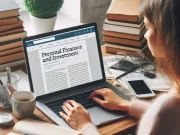Content.id – Cara Mengaktifkan Repositori Backports di Debian 12: Panduan Lengkap. Salam hangat untuk para penggemar Debian! 👋 Seperti kita ketahui, Debian Linux terkenal dengan stabilitasnya yang luar biasa. Tapi, terkadang ada keinginan untuk mencoba versi terbaru dari beberapa perangkat lunak, tanpa harus mengorbankan kestabilan sistem utama. Nah, di situlah peran Backports menjadi sangat penting!
Lewat artikel ini, mari kita bahas tuntas bagaimana mengaktifkan repositori Backports di Debian 12 “Bookworm.” Artikel ini disusun khusus buat kalian yang ingin tetap menjaga stabilitas sistem, tapi juga penasaran pengen cobain aplikasi-aplikasi terbaru.
Yuk, kita mulai petualangan ini!🚀
Cara Mengaktifkan Repositori Backports di Debian 12: Menikmati Fitur Terbaru Tanpa Risiko!
Debian Backports adalah repositori resmi yang dikelola oleh tim Debian sendiri. Isinya adalah paket-paket perangkat lunak versi terbaru yang sudah disesuaikan agar bisa berjalan lancar di rilis stabil Debian. Dengan kata lain, Backports memungkinkan kita menikmati fitur-fitur baru tanpa perlu upgrade ke versi Debian yang kurang stabil (misalnya, Debian Testing atau Unstable).
Kenapa harus repot-repot pakai Backports, sih? Ini beberapa alasan yang mungkin bisa meyakinkan kamu:
- Stabilitas Terjamin: Backports sudah diuji dan disesuaikan untuk rilis stabil Debian, jadi risiko ketidakcocokan atau error sangat kecil.
- Mudah Dikelola: Kamu bisa memilih paket-paket mana saja yang ingin di-install dari Backports, tanpa perlu update seluruh sistem.
- Update Rutin: Backports juga mendapatkan update keamanan dan bug fix secara berkala, jadi kamu tetap aman dan nyaman menggunakannya.
Read More:
- pstree: Cara Melihat Pohon Proses di Linux/Unix dan Contoh Penggunaannya
- Cara Download File dengan cURL di Linux/Unix: Panduan Lengkap & Mudah
- Cara Instal DNSCrypt-proxy di Debian Linux 11/12 untuk Keamanan Online Lebih Baik
- Cara Mudah Menambahkan IP Alias di EC2 Debian/Ubuntu Linux
- TCPDump: Menangkap dan Merekam Lalu Lintas Protokol/Port Tertentu
Memahami Debian Backports: Seperti Mencicipi Jaja Bali, Harus Tahu Dulu Bahan-bahannya
Sebelum mulai mengaktifkan repositori Backports, ada baiknya kita kenalan dulu dengan beberapa istilah penting:
- Repositori (Repository): Tempat penyimpanan paket-paket perangkat lunak yang bisa kamu unduh dan install. Debian punya beberapa repositori, termasuk Main, Contrib, Non-free, dan tentunya Backports.
- Paket (Package): Perangkat lunak yang sudah dikemas dalam format khusus agar mudah diinstal dan dikelola di Debian. Contohnya, paket Firefox, LibreOffice, GIMP, dan lain-lain.
- APT (Advanced Package Tool): Alat yang digunakan untuk mengelola paket di Debian, termasuk mencari, menginstal, mengupdate, dan menghapus paket.
Persiapan Awal: Jangan Lupa Bawa Perlengkapan Sebelum Mendaki!
Sebelum mulai, pastikan kamu sudah memenuhi syarat-syarat berikut:
- Akses Root (Sudo): Kamu harus punya akses root atau bisa menggunakan perintah sudo untuk mengubah konfigurasi sistem.
- Koneksi Internet: Pastikan komputer kamu terhubung ke internet untuk bisa mengakses repositori Debian.
Mengaktifkan Repositori Backports: Semudah Menyalakan Api di Tungku!
Proses mengaktifkan repositori Backports sebenarnya sangat mudah. Kamu hanya perlu menambahkan satu baris kode ke file /etc/apt/sources.list. Tapi, tenang saja, kita akan bahas langkah demi langkah agar tidak ada yang terlewat.
1. Buka Terminal: Pertama, buka terminal di komputer Debian 12 kamu.
2. Edit sources.list: Gunakan editor teks favorit kamu (misalnya, nano atau vim) untuk membuka file /etc/apt/sources.list dengan hak akses root:
sudo nano /etc/apt/sources.list
3. Tambahkan Baris Kode: Tambahkan baris kode berikut di akhir file:
deb http://deb.debian.org/debian bookworm-backports main
Catatan:
- Pastikan kamu mengganti bookworm dengan nama kode rilis Debian kamu yang sebenarnya (misalnya, buster, bullseye, dll.).
- Jika kamu ingin mengaktifkan semua bagian Backports (main, contrib, non-free), kamu bisa menambahkan tiga baris kode:
deb http://deb.debian.org/debian bookworm-backports main deb http://deb.debian.org/debian bookworm-backports contrib deb http://deb.debian.org/debian bookworm-backports non-free
Simpan dan Tutup: Simpan perubahan yang sudah kamu buat dan tutup editor teks.
Update Daftar Paket: Menyegarkan Daftar Menu Restoran!
Setelah menambahkan repositori Backports, jangan lupa untuk mengupdate daftar paket di sistem kamu:
sudo apt update
Perintah ini akan memberitahu APT untuk memeriksa repositori yang sudah ditambahkan (termasuk Backports) dan memperbarui daftar paket yang tersedia.
Menginstal Paket dari Backports: Memesan Hidangan Favorit!
Sekarang, kamu sudah bisa menginstal paket-paket perangkat lunak terbaru dari repositori Backports. Caranya hampir sama dengan menginstal paket biasa, hanya perlu menambahkan opsi -t bookworm-backports (sesuaikan dengan nama kode rilis Debian kamu):
sudo apt install -t bookworm-backports [nama_paket]
Misalnya, jika kamu ingin menginstal versi terbaru dari Firefox, perintahnya menjadi:
sudo apt install -t bookworm-backports firefox
Memeriksa Versi Paket: Memastikan Mendapatkan yang Terbaru!
Untuk memastikan kamu sudah menginstal versi terbaru dari paket yang kamu inginkan, kamu bisa menggunakan perintah apt policy:
apt policy [nama_paket]
Perintah ini akan menampilkan informasi tentang versi paket yang terinstal dan versi yang tersedia di berbagai repositori, termasuk Backports.
Mengelola Paket dari Backports: Menjaga Keseimbangan Menu Makanan!
Kamu bisa mengelola paket-paket dari Backports seperti paket biasa. Kamu bisa mengupdatenya, menghapusnya, atau bahkan menahan (hold) versi tertentu agar tidak terupdate secara otomatis.
Update: Untuk mengupdate semua paket dari Backports (dan repositori lainnya), gunakan perintah:
sudo apt upgrade
Hapus: Untuk menghapus paket dari Backports, gunakan perintah:
sudo apt remove [nama_paket]
Hold: Untuk menahan versi tertentu agar tidak terupdate, gunakan perintah:
sudo apt-mark hold [nama_paket]
Tips dan Trik Menggunakan Backports: Resep Rahasia Chef Profesional!
Berikut adalah beberapa tips dan trik menggunakan Backports yang mungkin berguna untuk kamu:
- Pilih Paket dengan Bijak: Tidak semua paket perlu diinstal dari Backports. Pilih hanya paket-paket yang benar-benar kamu butuhkan dan sudah terbukti stabil di Backports.
- Pantau Update: Selalu pantau update dari Backports, karena mungkin ada versi terbaru dari paket yang kamu gunakan.
- Gunakan Virtual Machine: Jika kamu ragu, coba dulu paket dari Backports di virtual machine sebelum menginstalnya di sistem utama kamu.
- Laporkan Masalah: Jika kamu menemukan masalah dengan paket dari Backports, laporkan ke tim Debian agar bisa segera diperbaiki.
Backports vs. Testing/Unstable: Perbedaan Rasa yang Signifikan!
Meskipun Backports menyediakan paket versi terbaru, ada perbedaan penting antara Backports dengan repositori Testing atau Unstable:
- Stabilitas: Backports jauh lebih stabil daripada Testing atau Unstable, karena paket-paket di Backports sudah disesuaikan untuk rilis stabil Debian.
- Pengujian: Paket-paket di Backports sudah melalui pengujian yang lebih ketat daripada Testing atau Unstable.
- Rekomendasi: Backports direkomendasikan untuk pengguna yang ingin mencoba fitur terbaru tanpa mengorbankan stabilitas sistem, sedangkan Testing atau Unstable lebih cocok untuk pengguna yang ingin mencoba teknologi paling mutakhir dan tidak takut dengan risiko ketidakstabilan.
Backports dan Masa Depan Debian: Menu Baru yang Menggugah Selera!
Repositori Backports memiliki peran penting dalam ekosistem Debian. Dengan Backports, pengguna bisa mendapatkan yang terbaik dari kedua dunia: stabilitas rilis stabil dan fitur terbaru dari versi yang sedang dikembangkan. Ini menunjukkan komitmen Debian untuk terus berinovasi sambil tetap menjaga kualitas dan keandalan yang menjadi ciri khasnya.
Kesimpulan
Mengaktifkan repositori Backports di Debian 12 adalah cara yang mudah dan aman untuk menikmati fitur-fitur terbaru dari perangkat lunak favorit kamu. Dengan mengikuti langkah-langkah yang dijelaskan di artikel ini, kamu bisa memperbarui sistem Debian kamu tanpa harus khawatir tentang masalah kompatibilitas atau ketidakstabilan.
Selamat mencoba dan semoga artikel ini bermanfaat!